Caracterul și Word opțiuni de formatare paragraf vă permit să modificați aspectul documentelor create într-o gamă largă, dar numărul de posibile opțiuni de formatare atât de mare, încât toți acești parametri manual poate dura o lungă perioadă de timp. Pentru a rezolva această problemă sunt stilurile.
Stiluri sunt colecții de comenzi de formatare. La crearea unui utilizator stil specifică valorile pentru parametrii de formatare individuale care trebuie să fie incluse în stilul generat pentru utilizarea ulterioară toți acești parametri, împreună prin selectarea numele stilului. Stiluri determinate de formatare caractere, fragmente de text, paragrafe, tabele, rânduri sau niveluri ale unei structuri de document. Există două tipuri diferite de stiluri:
stil de caracter (marca sau text) - conține parametri de formatare caractere, inclusiv fontul, dimensiunea, stilul, poziția și distanța
Paragraful Style - formatarea cuprinde paragraf, cum ar fi distanța dintre rânduri, margini, iar lamelele de aliniere
Stilurile de paragraf pot conține, de asemenea, parametrii de stiluri sau de caractere de formatare. Cele mai multe dintre stilurile folosite în Word, sunt stilurile paragraf.
Fiecare șablon document a pre-stabilit set de stiluri, sau o bibliotecă de stil, dar puteți crea manual noi și modifica șabloanele de stil existent. Mai mult, stilurile pot fi stocate direct în documente.

Pentru a aplica un stil din lista de stiluri rapide ar trebui:
selectați o bucată de text;
panoul „Stiluri“ (filmul „Home“), apăsați pe butonul din dreapta în linia de jos a reprezentării grafice a stilurilor (puteți face clic în șirul în sine „stiluri“);
a apărut în galeria este necesar pentru a selecta stilul, fragmentul selectat va dobândi formatarea stilului la care vom indica mouse-ul
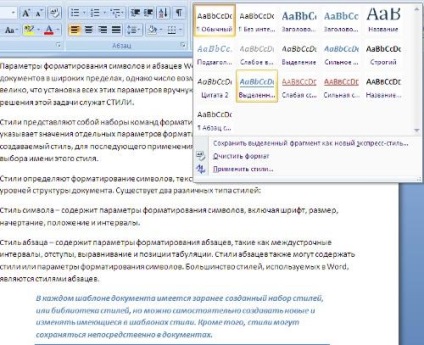
Dacă este necesar, redenumiți stilul, trebuie să faceți clic pe butonul corespunzător editează clic și selectați din meniul contextual selectați „Redenumire“.
Resetați toate formatarea selecției prin apăsarea butonului „stil clar“, în galeria de stiluri.
Express-galeria afișează folosite doar cele mai frecvent stiluri. Dacă este necesar să se aplice un stil care nu se află în galerie, aveți nevoie pentru a deschide o galerie de stiluri și faceți clic pe butonul „Apply Styles“. În fereastra care apare, trebuie să alegeți stilul pe care doriți, sau specificați numele în „numele stilului.“ În acest scop, se poate folosi o combinație de taste Ctrl + Shift + S.

Litera „o“ stiluri de text desemnate, ¶- stil de paragraf, respectiv, care au atât o pictogramă - un stil și textul, și paragraf.
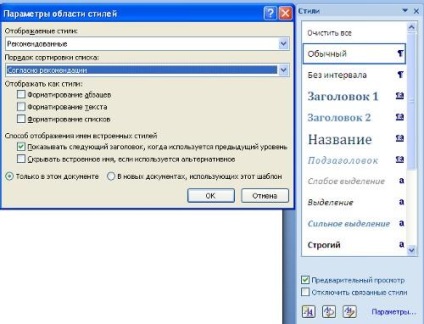
Crearea și editarea stilului
Creați și modificați stilurile în două moduri:
Definiția (redefinire) stil
Dă tipul dorit de fragment de text
Deschideți galeria stil expres și clic pe „Salvare selecție ca un stil nou Quick“ (în cazul în care stilul - „Actualizați stilul în funcție de elementul selectat)
În fereastra care apare, introduceți un nume nou stil și faceți clic pe OK
Creation (schimbare) parametrii
Deschideți „Stiluri“
Faceți clic pe "New Style" (două litere A)
În fereastra „Create Style“ pentru a regla toate opțiunile de formatare (schimbarea stilului, respectiv „Schimbarea stilului“)

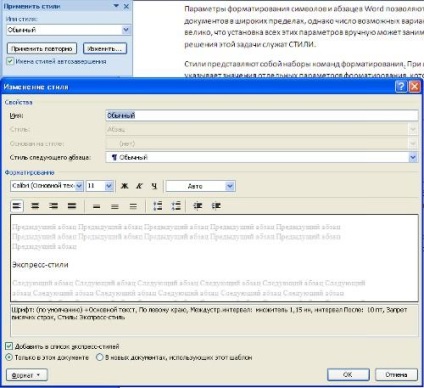
Pentru a facilita lucrul cu stilurile din Cuvântul există un mecanism special - stiluri de inspector, care vă permite să urmăriți utilizat în stilurile de text de documente și de paragrafe. Pentru a invoca stilurile de inspector este un buton cu imaginea literei „A“ și o lupă (vezi. De sus Imaginea din stânga).
Pentru un reglaj mai fin de stiluri este un buton „Gestionare stiluri“ (cel mai de dreapta pe butonul din figura superioară cu imaginea literele „A“ și un creion).